Outlook for Windowsにサインインできない
Microsoft 365ビジネスプロフェッショナル以上のプランを購入し、Outlookデスクトップアプリにサインインできない場合は、サインアウトしてからサインインしてアプリに再接続してみてください。
他の場所でMicrosoft 365メールを使用してサインインする際に問題が発生する場合は、次のいずれかの解決策を試してください。
Outlookのバージョンが最新かどうかを確認する
- Outlookアカウントにサインインできない場合は、デスクトップにインストールされているOutlookのバージョンを確認してください。
- 古いバージョンのOutlookをお使いの場合は、古いバージョンをアンインストールしてください。 PCでOfficeをアンインストールする方法については、こちらをご覧ください。
- あなたのメール&で見通しの最新バージョンをインストールします。 Officeダッシュボード
注:それまでの間、OfficeオンラインまたはOutlook on the webにサインインできます。
Outlookにサインインしたアカウントを切り替える
必須:これらの手順はクラシックOutlookにのみ適用されます。
Outlookの最新バージョンをインストールしたら、Microsoft 365ビジネスプロフェッショナルプランに関連付けられているメールアドレスとパスワードを使用してサインインします。
- Outlookを開きます。
- [ファイル]、[ Officeアカウント]の順に選択します。
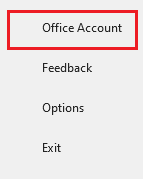
- Officeアプリへのサインイン方法を選択します。これにより、OneDriveとSharePointにも接続されます。
- 別のMicrosoftアカウントでOfficeをアクティベートしたい場合は、サインアウトを選択し、Microsoft 365 Business Professionalアカウントにサインインしてください。
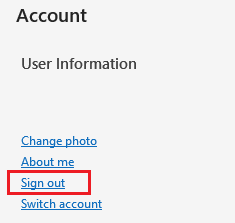
- 現在のアカウントでOfficeのアクティブ化を維持し、GoDaddyでライセンスを使用するには、アカウントの切り替えを選択し、Microsoft 365ビジネスプロフェッショナルアカウントにサインインします。
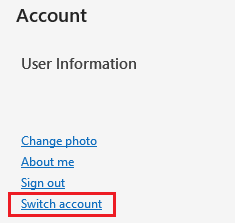
- 以前にOfficeアプリ用にライセンスされたMicrosoft 365アカウントを使用したことがある場合は、GoDaddyアカウントからMicrosoft 365にライセンスを更新する必要があります。 [ライセンスの更新]を選択し、Microsoft 365ビジネスプロフェッショナルアカウントにサインインします。
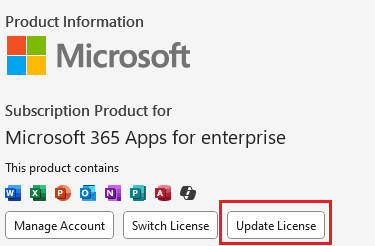
関連する手順
- Outlookへのサインインに問題がありますか?代わりに新しいOutlookを使用してみてください。